10 Produktivitäts-Apps für Ihr Mac-basiertes Home Office
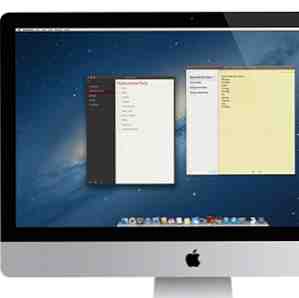
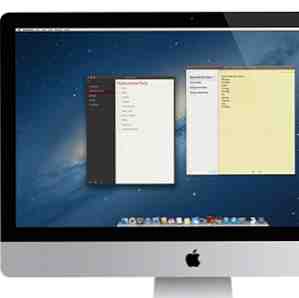 Wenn du arbeitest bei ein Zuhause-Büro wie ich, Sie verbringen zweifellos viel Zeit damit, die Dinge auf Ihrem Mac zu erledigen. Während ich bereits über die Vorteile eines Stehpultes geschrieben habe: Vom Sitzen zum Stehen während des Schreibens: Warum müssen Sie Ihre Arbeitsgewohnheiten ändern? Vom Sitzen zum Stehen während des Schreibens: Warum müssen Sie Ihre Arbeitsgewohnheiten ändern? an einem Schreibtisch fast acht Stunden am Tag. Mein Bürostuhl gehört nicht zu den ergonomischen Lexus-Modellen, die entworfen wurden, um die Schmerzen beim Sitzen zu beseitigen, und obwohl ich… Read More, gibt esAußerdem einige wichtige und allgemeine Produktivitätsanwendungen für Mac für fast jeden Workflow-Typ, an dem Sie arbeiten.
Wenn du arbeitest bei ein Zuhause-Büro wie ich, Sie verbringen zweifellos viel Zeit damit, die Dinge auf Ihrem Mac zu erledigen. Während ich bereits über die Vorteile eines Stehpultes geschrieben habe: Vom Sitzen zum Stehen während des Schreibens: Warum müssen Sie Ihre Arbeitsgewohnheiten ändern? Vom Sitzen zum Stehen während des Schreibens: Warum müssen Sie Ihre Arbeitsgewohnheiten ändern? an einem Schreibtisch fast acht Stunden am Tag. Mein Bürostuhl gehört nicht zu den ergonomischen Lexus-Modellen, die entworfen wurden, um die Schmerzen beim Sitzen zu beseitigen, und obwohl ich… Read More, gibt esAußerdem einige wichtige und allgemeine Produktivitätsanwendungen für Mac für fast jeden Workflow-Typ, an dem Sie arbeiten.
Zwar gibt es keine Roboteranwendung (noch nicht!), Die die ganze Arbeit für mich erledigen kann. Im Folgenden sind 10 der nützlichsten kostenlosen oder kostengünstigen Produktivitäts-Apps aufgeführt, die ich täglich oder regelmäßig verwende. Diese Anwendungen sparen mir nicht nur Zeit, sondern helfen mir in vielen Fällen, effizienter zu arbeiten.
Fantastisch
Es ist schwierig, in einem Büro zu Hause zu arbeiten und keinen nützlichen Kalender zu benötigen. Obwohl OS X mit einer Standard-Kalender-Mac-App installiert ist, ist die Drittanbieter-Option Fantastical [Nicht mehr erhältlich] der beste Kalender, den Sie auf Ihrem Mac ausführen sollten.
Mit Fantastical können Sie Kalenderereignisse und Zeitpläne direkt über die Menüleiste Ihres Mac eingeben und überprüfen. Sie können ein neues Ereignis erstellen, indem Sie einfach das Dropdown-Fenster von Fantastical öffnen und die Daten für das Ereignis eingeben. Anstatt auf Zahlen und Zeiten zu klicken, schreiben Sie das Ereignis einfach so, als würden Sie es auf ein Blatt Papier schreiben.
Um zum Beispiel ein Mittagessen für den nächsten Mittwoch zu planen, einfachArt: “Mittagessen mit Bakari, nächste Woche, 11:30 Uhr, bei Fresh Choice.” Während Sie tippen, beobachten Sie, wie Fantastical alle Daten für Sie ausfüllt.

Sie können die Art der Erinnerungen festlegen, die Sie für Kalenderereignisse wünschen. Fantastisch synchronisiert mit Apples Kalenderanwendung. Wenn Sie Fantastical in Ihrer Menüleiste haben, müssen Sie die Kalender-App nicht nur öffnen, um einige Ereignisse hinzuzufügen oder zu überprüfen.
Super Memory Cleaner
Wenn Sie feststellen, dass sich Ihr Mac im Laufe des Tages verlangsamt oder wenn Sie mehrere Anwendungen geöffnet haben, sollten Sie den Super Memory Cleaner [nicht mehr verfügbar] herunterladen. Mit einem einfachen Klick können Sie hunderte von Megabytes (oder sogar Gigabytes) des Arbeitsspeichers aufräumen. Sie können auswählen, ob die Option automatisch bereinigt oder beim Start gesäubert werden soll.

Desktop-Hintergründe
Wenn Sie Kunden in Ihrem Heimbüro treffen und / oder Ihr Büro professionell eingerichtet sein soll, sollte Ihr Desktop-Hintergrundbild genauso elegant sein wie Ihr iMac oder Macbook-Computer. Mein Lieblingsbild ist eine von Vlad Studio produzierte Kollektion.

Diese kostenlosen Hintergrundbilder wurden vom digitalen Künstler Vlad Gerasimov entworfen und Sie könnenLaden Sie sie für nahezu jeden Desktop-Monitor herunter. Ich empfehle Ihnen, ein paar Dutzend Ihrer Favoriten auszuwählen und herunterzuladen. Lassen Sie Ihren Mac einfach die Bilder jeden Tag wechseln oder jedes Mal, wenn Sie Ihren Mac aufwecken. Ich finde, dass diese einzigartigen Tapeten eine kleine Inspiration für meinen täglichen Arbeitsablauf sind.
Koffein
Es gibt Situationen, in denen Sie Ihren Mac-Desktop oder Laptop wach halten müssen, wenn Sie eine Präsentation durchführen oder ein Video abspielen, während Sie in einem anderen Teil Ihres Büros Multitasking durchführen. Hier kommt Koffein [nicht mehr erhältlich] ins Spiel. Wenn Sie es aktivieren, wird Ihr Mac nicht in den Schlafmodus versetzt, bis Sie ihn ausschalten. Jackson hat diese Anwendung überprüft. Halten Sie Ihren Mac mit einer Dosis Koffein wach. Halten Sie Ihren Mac mit einer Dosis Koffein Awake. Lesen Sie mehr, als er 2008 zum ersten Mal veröffentlicht wurde.

Wunderlist
Es gibt keinen Mangel an To-Do-Anwendungen für den Mac, aber wenn Sie noch nach einer suchen, sollten Sie Wunderlist (kostenlos) ausprobieren. Dave hat Wunderlist geprüft - Die beste To-Do-Liste auf dem iPhone [iOS] Wunderlist - Die Beste-To-Do-Liste auf dem iPhone [iOS] Wunderlist ist eine der einfachsten Methoden, um zu verfolgen, was Sie tun müssen. Es hat eine elegante Benutzeroberfläche, die einfach Sinn macht. Jeder kann es herausfinden und herausfinden, wie… Lesen Sie mehr die iOS-Mobilversion von Wunderlist, aber die Desktopversion enthält eine ähnliche Benutzeroberfläche.

Wunderlist ist ein sauberes, gut gestaltetes, plattformübergreifendes Programm, mit dem Sie alle Ihre To-Do-Listen verwalten und synchronisieren können. Sie können auch Listen mit Ihren Kollegen teilen und zusammenarbeiten. Wenn Sie keinen Task-Manager mit vielen Schnickschnack brauchen, kann Wunderlist in Ihrem Workflow sehr nützlich sein.
FunctionFlip
FunctionFlip (kostenlos / Spende) ist ein Hilfsprogramm, mit dem Sie das tun könnenPassen Sie die Fn-Tasten oben auf Ihrer Tastatur an, die Sie selten verwenden. Während ich beispielsweise ständig die zugewiesenen Lautstärketasten verwende, verwende ich kaum die Helligkeits-, iTunes-, Exposé- und Launchpad-Fn-Tasten auf meinem iMac.
Also mit FunctionFlip, Ich kann diese Funktionen ausschalten und ihnen einen anderen Zweck zuweisen, indem Sie Programme wie Keyboard Maestro oder QuickSilver verwenden.

Trello
Ein weiterer nützlicher Aufgaben- und Projektmanager ist eine Online- und mobile Anwendung namens Trello. Es ist eine Art Whiteboard zum Sortieren von Ideen, Aufgabenlisten und Projektworkflows. Sie können Ihre teilen “Whiteboards” mit anderen, und zeigen Sie sie in einem beliebigen Webbrowser oder in der iOS-Version (kostenlos) der Anwendung und des Dienstes an. Erez hat Trello ausführlicher hier beschrieben. Trello - ein einzigartiges, einfaches und leistungsfähiges Projektmanagementsystem von einem guten Zuhause Trello - ein einzigartiges, einfaches und leistungsfähiges Projektmanagementsystem von einem guten Zuhause Bedeutet der Name Joel Spolsky Ihnen etwas? Wenn ja, werden Sie diesen Beitrag lesen wollen, weil er Spolskys neuestes und bestes Projekt zeigt. Und wenn nicht, sollten Sie wissen, dass dies… Lesen Sie mehr .

Launchpad-Manager
Wenn Sie viele Anwendungen auf Ihrem Mac gesammelt haben, haben Sie wahrscheinlich erfahren, wie schwierig es ist, mit Launchpad auf alle Ihre Anwendungen zuzugreifen. Die Launchpad-Funktion in Lion und Mountain Lion ist nicht sehr nützlich, wenn Ihre Anwendungen nicht alphabetisch oder in Ordnern organisiert sind. Hier kommt Launchpad Manager (7,99 $) ins Spiel.

Der Launchpad-Manager umfasst mehr als ein Dutzend Funktionen, darunter die Möglichkeit, Anwendungen alphabetisch zu sortieren, Symbole aus Launchpad zu löschen, ohne die Anwendungen selbst zu deinstallieren, und ausgewählte Anwendungen auf eine andere Launchpad-Seite zu verschieben. Sie können Anwendungen problemlos in Gruppen verschieben, Symbole und Gruppen umbenennen und Anwendungen schnell aus einem Ordner in einen anderen ausschneiden und einfügen. Sie können verwendenbenutzerdefinierte Layouts Ihres Launchpads für verschiedene Zwecke.
Sie können eine kostenlose Version von Launchpad Manager herunterladen, viele der erweiterten Funktionen sind jedoch nur in der kostenpflichtigen Pro-Version verfügbar.
Abwurfgebiet
Dropzone (9,99 $) ist eine clevere kleine Anwendung, mit der Sie verschiedene Aufgaben von derMenüleiste oder von der linken oder rechten Seite Ihres Desktop-Bildschirms. Angenommen, Sie laden eine neue Anwendung herunter, die Ihnen in einer DMG-Datei bereitgestellt wird. Sie können diese DMG-Datei in Dropzone ziehen und dort ablegen Anwendung installieren Wenn Sie diese Aktion ausführen, wird die Anwendung automatisch geöffnet und installiert und anschließend die DMG-Datei gelöscht.

Sie können eine andere Aktion erstellen, mit der Dateien an einen zuvor ausgewählten Ordner gesendet werden. Es gibt Aktionen zum schnellen Drucken oder Konvertieren einer Dateieine lange URL zu einer bit.ly kurzen URL. Sie können eine 15-Tage-Testversion der Anwendung herunterladen, die ich empfehle. Verbringen Sie etwas Zeit damit und sehen Sie sich an, welche Aktionen die Benutzer für Dropzone beigetragen haben.
Wenn Sie mehr als fünf Aktionen finden, die aktiviert werdenDu auchWenn Sie die Produktivität steigern möchten, kann es sich lohnen, für die Anwendung zu zahlen, die Sie aus dem Mac App Store herunterladen sollten.
Auszeit
Um in Ihrem Mac-basierten Heimbüro produktiver zu sein, können Sie tatsächlich Pausen von Ihrem Mac einlegen. Time Out (kostenlos) erinnert Sie daran, mitzunehmen “normal”, Sagen Sie 10 Minuten Pause und “Mikro” Pausen, z. B. alle 30 Minuten alle 10 Minuten, basierend auf den eingestellten Zeitintervallen.

Wenn ich diese Anwendung nicht verwende, arbeite ich stundenlang an meinem Computer, bevor ich eine Pause mache. Wenn ich keine Pause mache, belastet das meine Augen, und am Nachmittag bin ich weniger produktiv. Sie können Pausen verschieben oder überspringen, wenn Sie dies zu oft tun, wird dies den Zweck verfehlen.
Das ist alles für meine Mac-basierten Home Office-Anwendungen. Teilen Sie uns mit, welche Produktivitäts-Apps für Mac in Ihrem Workflow am nützlichsten sind.


